Det er fantastisk at bruge Google Sheets til at holde styr på dine data – der er en masse styling- og formateringsværktøjer til rådighed for at gøre tingene nemmere. Et sådant formateringsværktøj er evnen til at kontrollere bredden og højden af celler i batches. Sådan gør du det.
Først skal du vælge det celleområde, du vil transformere. For at gøre dette skal du klikke på bogstavet eller tallet i begyndelsen af hver kolonne eller række for at vælge det. Du kan vælge flere rækker eller kolonner, men ikke begge på samme tid. Tryk på Ctrl og klik på alle de rækker og kolonner, du vil vælge på én gang.
Højreklik derefter på en af dem og vælg indstillingen ændre størrelse på valgte rækker/kolonner.
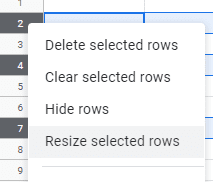
Et nyt vindue vil poppe op og præsentere dig for to muligheder - du kan enten få det til at passe til de indtastede data, eller du kan indstille en bestemt bredde eller højde. Klik på Ok, og dine celler ændres!
Tip: Hvis du kun vil ændre én række eller kolonne i stedet for multipler, kan du trække kanterne af den til gør det – hvis du dog vil indstille en specifik pixelbredde eller højde, skal du stadig bruge metoden over!